Ako previesť WhatsApp z iPhone na iPhone
WhatsApp je veľmi populárna aplikácia a je široko dostupnáPoužíva sa na smartfónoch a poskytuje nespočetné množstvo funkcií, vďaka ktorým budete v kontakte so svojimi blízkymi. Pomocou WhatsApp môžete telefonovať, odosielať textové správy, hlasové klipy, videorozhovory, odosielať súbory a zdieľať príbehy atď. Poskytuje tiež šifrovanie typu end-to-end, vďaka čomu sú konverzácie bezpečné. Ak ste používateľom iPhone a rozhodujete sa vyskúšať telefón s Androidom, ale neviete preniesť WhatsApp z iPhone do Androidu, postupujte podľa tejto príručky, venovali sme sa niektorým z najbežnejších a ľahko použiteľných metód, ktoré môžete použiť na prenos všetkých vašich konverzácií z iPhone do telefónu s Androidom.
Ako preniesť WhatsApp z iPhone do Androidu
Existuje mnoho metód, ktoré môžete použiťtento cieľ sme dosiahli, ale uviedli sme niektoré z najjednoduchších metód, ktoré môžete vyskúšať na prenos konverzácií z iPhone do Androidu. Tieto metódy sme vysvetlili aj krok za krokom, starostlivo ich dodržiavajte.
Metóda 1: Prenos správ WhatsApp z iPhone do Androidu pomocou e-mailového chatu
Ako to znie jednoducho, budete používať funkciu WhatsApp, kde môžete posielať všetky svoje správy na akýkoľvek iný telefón prostredníctvom e-mailu. Je veľmi jednoduché postupovať podľa týchto krokov:
Krok 1: Otvorte na telefóne iPhone WhatsApp a prejdite do časti „Nastavenia“.
Krok 2: Objaví sa nová obrazovka, klepnite na „Nastavenia rozhovoru“.
Krok 3: V zozname možností klepnite na položku „E-mailový chat“.
Krok 4: Ďalej budete musieť vybrať históriu WhatsApp, ktorú chcete migrovať.

Krok 5: Budete vyzvaní na odoslanie s médiami alebo bez médií, podľa toho vyberte. Tu je potrebné poznamenať, že ak sa spolu s chatom rozhodnete poslať médiá a prílohy, prenos bude trvať dlhšie a dlhšie.
Krok 6: Teraz jednoducho napíšte e-mail a klepnite na "Odoslať".

Krok 7: Teraz, keď sa prihlásite do svojho e-mailu v telefóne s Androidom, budete si môcť zobraziť celú svoju konverzáciu.
Jedinou nevýhodou tejto metódy je to, že dokáže preniesť všetky správy z iPhone do Androidu, ale nevykoná synchronizáciu konverzácií v aplikácii.
Metóda 2: Prenos správ WhatsApp z iPhone do Androidu pomocou zálohy
Táto metóda zahŕňa použitie funkcie zálohovaniaWhatsApp ukladať správy a potom ich obnoviť späť na inom zariadení, ktoré je v tomto prípade Android. Ak chcete vedieť, ako prenášať správy WhatsApp z iPhone do Androidu, postupujte podľa tejto metódy. Takto to môžete urobiť krok za krokom:
Krok 1: Úplne prvé, čo musíte urobiť, je zálohovanie WhatsApp správ na vašom starom zariadení (iPhone).
Krok 2: Otvorte WhatsApp na vašom iPhone a otvorte „Nastavenia“, na obrazovke sa objaví nová obrazovka.
Krok 3: V zozname možností kliknite na položku Zálohovanie rozhovorov.
Krok 4: Budete mať možnosť vidieť najnovšie zálohy a tiež ich môžete zálohovať ručne kliknutím na tlačidlo „Zálohovať teraz“.

Krok 5: Teraz odinštalujte WhatsApp z vášho iPhone a nainštalujte ho do telefónu s Androidom.
Krok 6: Po inštalácii ju otvorte a zaregistrujte svoje číslo. Zobrazí sa okno s výzvou na nájdenie zálohy, jednoducho klepnite na „Obnoviť“. Konverzia WhatsApp z iPhone sa prenesie do systému Android.
Metóda 3: Prenos WhatsApp z iPhone do Androidu prostredníctvom obnovenia zálohy
Táto metóda zahŕňa použitie záložného súboru WhatsAppAk chcete vedieť, ako preniesť chaty WhatsApp z iPhone do Androidu, postupujte podľa tejto metódy. Postupujte opatrne podľa nasledujúcich krokov:
Krok 1: Pripojte svoj iPhone k PC, ale ešte nezačínajte iTunes.
Krok 2: Otvorte príkazový riadok (RUN: cmd) alebo terminálu. Potom vyhľadajte priečinok s názvom „whatsapp“. Musíte použiť príkazový riadok: "dir", aby ste videli viditeľný obsah aktuálnej zložky, "dira", aby ste videli všetok obsah (vrátane skrytého a systému) aktuálnej zložky alebo "cd [priečinok]", aby ste zmenili adresár (zmeniť priečinok) k). Skopírujte priečinok „whatsapp“ do svojho systému pomocou kópie [source] [destination].
Krok 3: Teraz pripojte svoj Android telefón k PC a skopírujte záložný súbor do interného úložiska.
Krok 4: Po overení telefónneho čísla spustite na telefóne s Androidom WhatsApp. Po zobrazení výzvy jednoducho klepnite na položku Obnoviť. Po dokončení postupu sa všetky vaše rozhovory obnovia v telefóne s Androidom.
Extra Tip: Prenos a zálohovanie WhatsApp správ pomocou TenorShare iCareFone
Tenorshare iCareFone je všetko v starostlivosti o iPhoneodberateľ, ktorý prichádza so 6 malými nástrojmi, ktoré sa ďalej delia na rôzne situácie a požiadavky. Zaoberá sa problémami, ako je zaseknutý iOS, opravy výkonu, pomocný program na prenos údajov a sprievodca zálohovaním. Môže vyriešiť veľké množstvo problémov so systémom iOS a našťastie ho môžete použiť na zálohovanie správ WhatsApp, takto to urobíte:
Krok 1: Stiahnite si iCareFone do svojho počítača, spustite ho a pripojte svoj iPhone k PC pomocou kábla USB.

Krok 2: V hlavnom rozhraní kliknite na položku „Zálohovanie a obnovenie“.
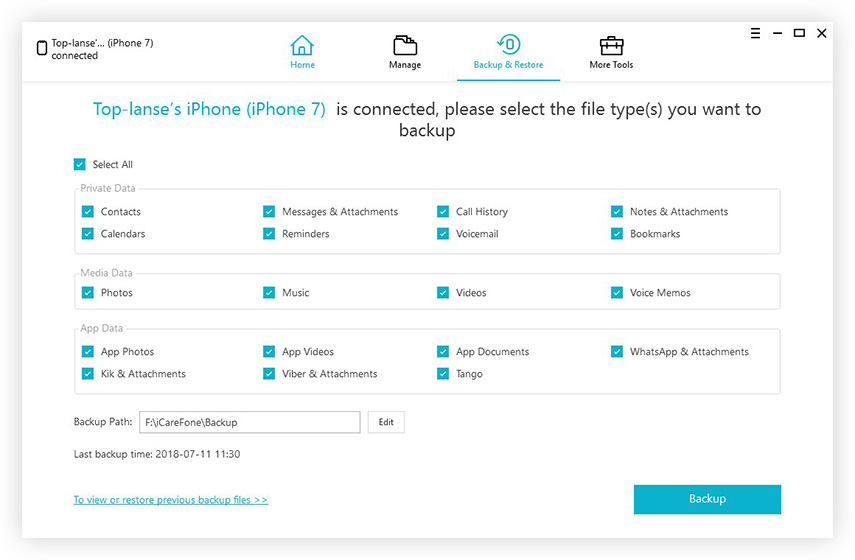
Krok 3: Na rozhraní uvidíte niekoľko vecí, vyberte „WhatsApp a prílohy“ a potom kliknutím na „Zálohovať“ spustite proces.
Krok 4: Po dokončení procesu kliknite na možnosť „Exportovať do počítača“ a uložte údaje do počítača.
Zaoberali sme sa niektorými metódami, ktoré môžete použiťprenášajte správy WhatsApp z iPhone do telefónu s Androidom veľmi ľahko. Nakoniec máme tiež zdieľaný a úžasný nástroj, ktorý môžete použiť, aby ste udržali váš iPhone zdravý, a tiež môžete veľmi ľahko prenášať WhatsApp z vášho iPhone do PC.





![Top 3 spôsoby, ako preniesť WhatsApp Správy z Android na iPhone 7/7 Plus [iOS 12 v cene] \ t](/images/ios-file-transfer/top-3-ways-to-transfer-whatsapp-messages-from-android-to-iphone-77-plus-ios-12-included.jpg)



